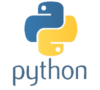PowerShell UNIXのシェルやDOSコマンド【初実験編09】
UNIXのシェルやDOSコマンド
PowerShellを使ってみようと考えた時、どうしても、DOSコマンドとは比較にならないほどのコマンド(コマンドレット)の数に戸惑いますが、既に知っているUNIXのシェルやDOSコマンドは使えないのでしょうか。
エイリアス
PowerShellのコマンドレットは、DOSやUNIXのコマンドとしてエイリアス(別名定義)設定されています。
どのようなエイリアスが登録されているのか、全てを見たい場合は「Get-Alias」と打ち込むことで一覧が表示されます。
UNIX、DOSのコマンドに慣れている人は、「Get-Alias」のパラメータに、UNIX、DOSのコマンドを打ち込むことで、それらのコマンドレットが何なのかを確かめることができます。
例えば、「Get-Alias type」と「Get-Alias cat」を打ち込んでみます。
PS C:\実験\20181201> Get-Alias type CommandType Name Version Source ----------- ---- ------- ------ Alias type -> Get-Content PS C:\実験\20181201> Get-Alias cat CommandType Name Version Source ----------- ---- ------- ------ Alias cat -> Get-Content
これにより、DOSの「type」コマンドとUNIXの「cat」コマンドは、同じ「Get-Content」というコマンドレットの別名定義であることがわかります。
ただ、引数までは同じとは限りませんので、詳しくは下のヘルプを参考に確認が必要です。
ヘルプ
では次に、Get-Contentコマンドレットを更に詳しく知るために、「Get-Help Get-Content」と打ち込んでみます。
PS C:\実験\20181201> Get-Help Get-Content
名前
Get-Content
構文
Get-Content [-Path] <string[]> [<CommonParameters>]
Get-Content [<CommonParameters>]
エイリアス
gc
cat
type
注釈
Get-Help を実行しましたが、このコンピューターにこのコマンドレットのヘルプ ファイルは見つかりませんでした。ヘルプの
一部だけが表示されています。
-- このコマンドレットを含むモジュールのヘルプ ファイルをダウンロードしてインストールするには、Update-Help を使
用してください。
-- このコマンドレットのヘルプ トピックをオンラインで確認するには、「Get-Help Get-Content -Online」と入力するか
、
https://go.microsoft.com/fwlink/?LinkID=113310 を参照してください。
エラーになってしましました。
注釈にあるように、「Get-Help Get-Content -Online」と入力することで、規定のブラウザーが立ち上がり、ヘルプ(英語ですが)を見ることができます。
または、同じく注釈の続きに記載されているURL「https://go.microsoft.com/fwlink/?LinkID=113310」を見る(同じです)こともできます。
更に同じく、「Update-Help」でヘルプをダウンロードできるようですが、PowerShellの言語を英語に切り替えるのと、管理者で実行しなければ、エラーになってインストールに失敗します。
オンラインヘルプで確認、翻訳しながら理解するのがよさそうです。
PowerShell Treeをファイルにリダイレクトしてみた【初実験編01】
PowerShell 同一階層のファイル名一覧をテキストファイルにリダイレクトしてみる【初実験編02】
PowerShell 起動方法(Windows10)【初実験編03】
PowerShell ファイル名の一括置換【初実験編04】
PowerShell ファイル検索【初実験編05】
PowerShell 文字列検索【初実験編06】
PowerShell VBAでPowerShellを実行して結果を取得する(Exec編)【初実験編07】
PowerShell VBAでPowerShellを実行して結果を取得する(Run編)【初実験編08】
PowerShell UNIXのシェルやDOSコマンド【初実験編09】